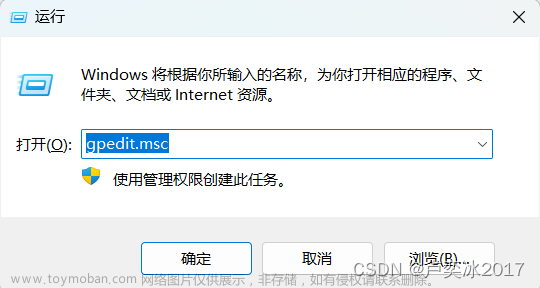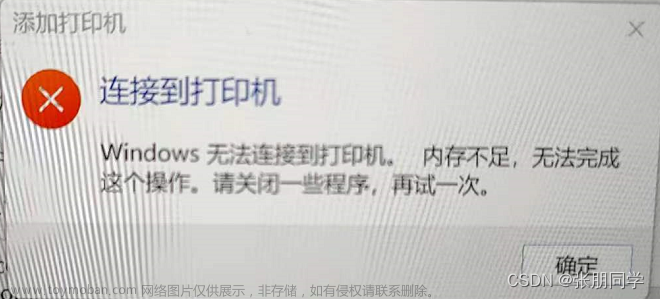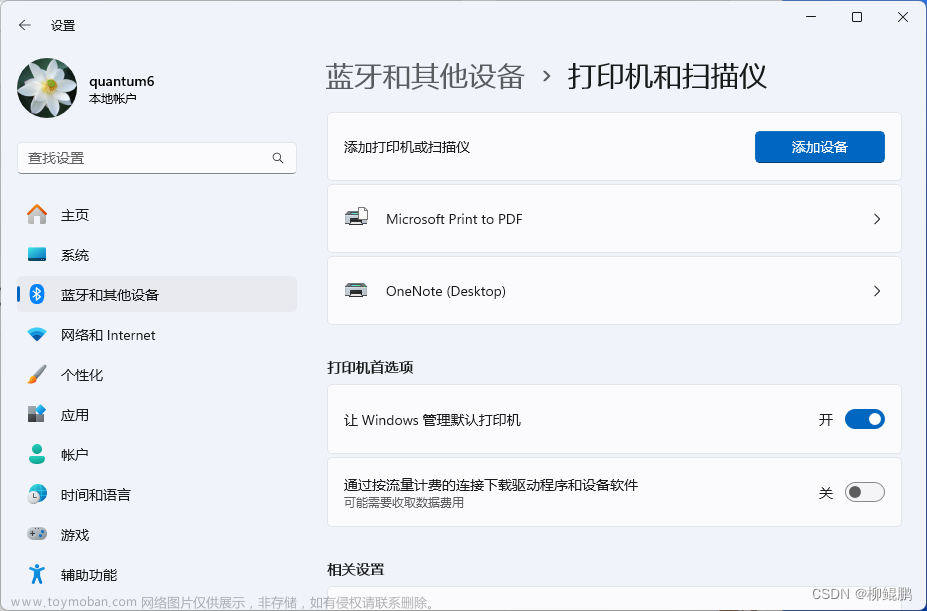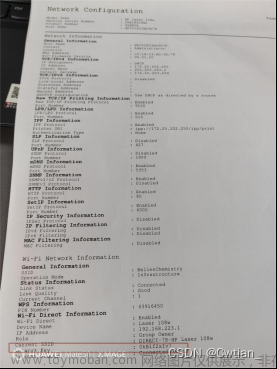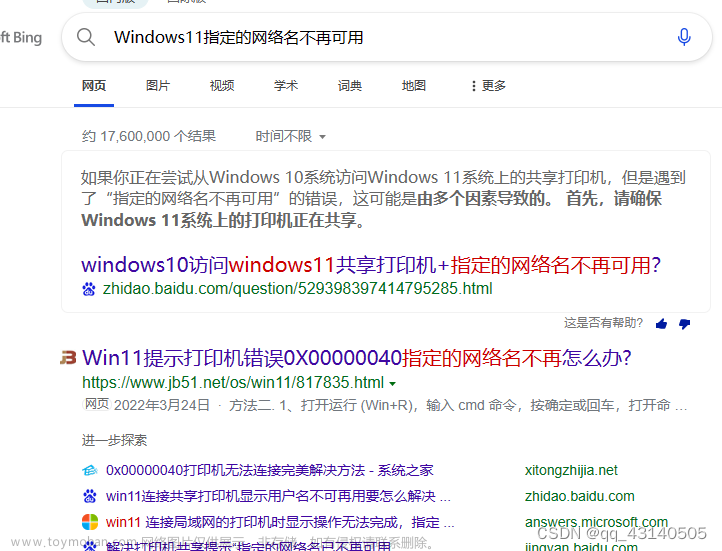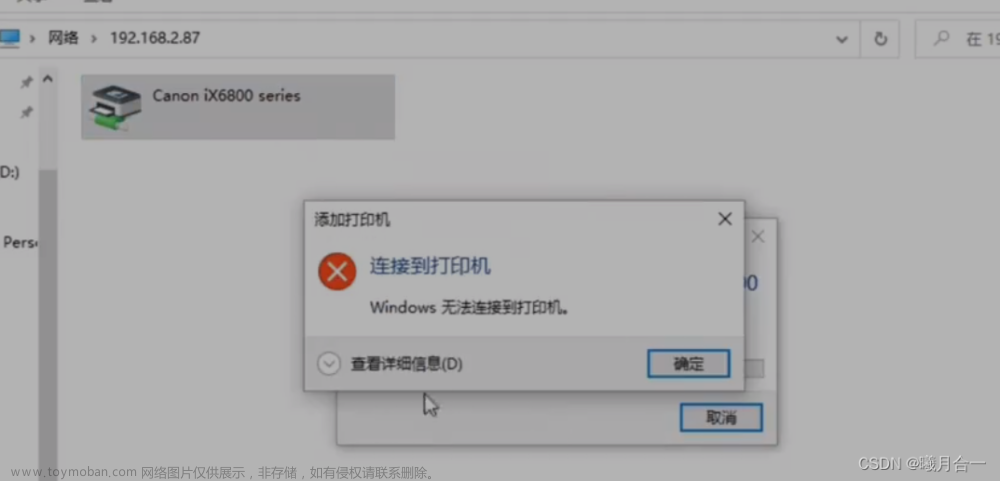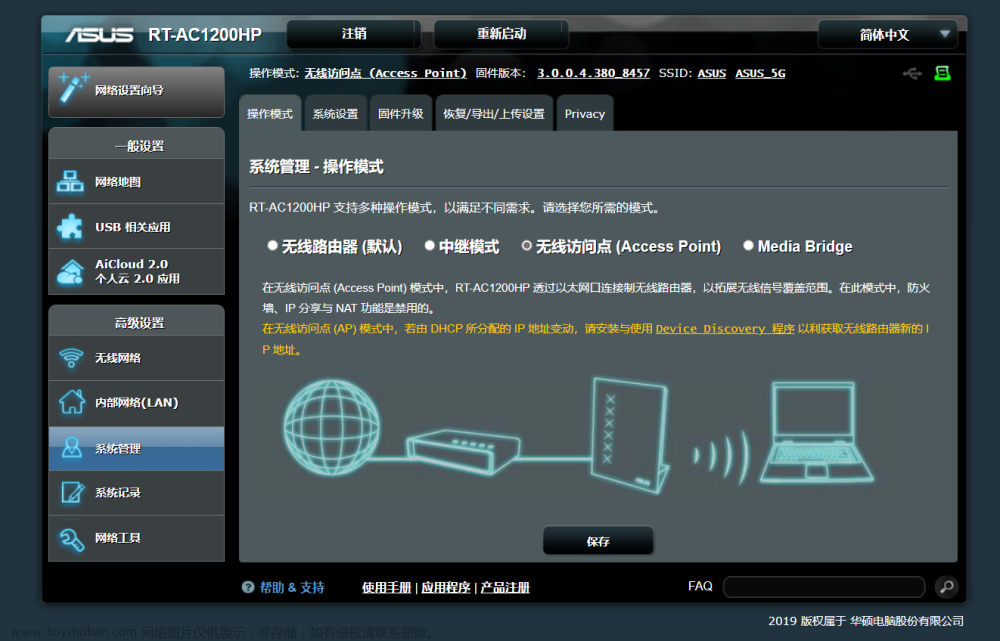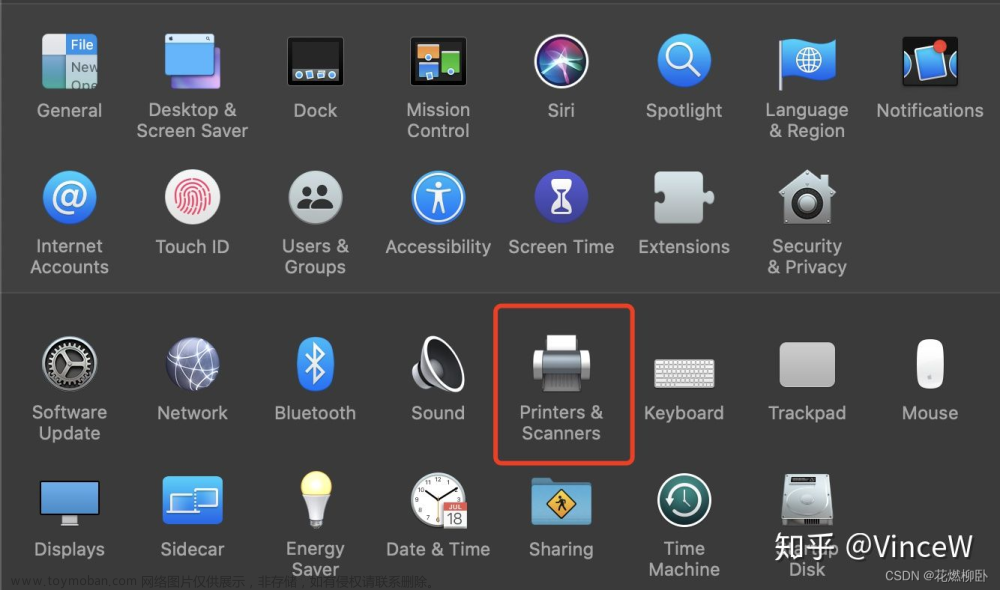帮朋友买了个网络打印机,昨天打印机到了,他对电脑不是很懂,所以一定要我来帮忙设置。本来这个东西没什么复杂的,打印机机直接接到路由器上或交换机上,然后电脑端加驱动就行了,电脑一般会自动找到网络打印机。但一般家庭使用都会有各种限制,比如路由器附近的位置不够,或者放在路由器附近不美观(打印机有点大)。就一定要放在相对隐秘的地方,但隐秘的地方未必有网线接口,这就用到了路由器桥接。本来就算桥接也没什么麻烦的,现在很多路由器一桥接,子路由器就自动设置成交换机模式,子路由器和子路由器下面设备与主路由都在一个IP段,毫无问题。但他家用的是“极路由”,一个黄掉的品牌。我就预感到可能有麻烦,果不其然,极路由桥接后,wan网ip与主路由ip段一致,但子网ip还是使用自己的ip,ip段是192.168.199.*,而主路由ip段是192.169.1.*,这样就导致只有电脑连接到子路由上才可以打印,连接主路由上因为不同的Ip段,无法通信,也就打印不了。想了很久也没想到解决办法,就把我家的tplink路由给他用了,我把他的路由拿回来研究,我觉得我一定搞得定。我还是有这个自信的。但也是在网上逛了大半天也没搞定,所有的方法都与我遇到的环境不一样,有改hosts文件的,还有要求必须两个ip段要ping通,能ping通不就没问题了?到8点钟还是一筹莫展。
以上是事故的详细经过,实际状况如下:
无线主路由iP段:192.168.1.*
无线子路由IP段:192.168.199.*
网络打印机接在子路由上,固定IP为192168.199.223(在打印机上设置,或自动获取后帮定MAC地址,该地址就不会变。)
电脑无线接到子路由上可以打印,接到主路由上无法打印。
问题:如果让接到主路由的电脑可以输入到打印机。
路由器长这样:

颜值不错,功能也就那样。而且公司已经没了,插件也就没了,那些厉害的功能也就没了。
电脑连接主路由打印一直没搞定,很是郁闷,后来想到:其实此时打印机就是一台电脑,主路由ip段对于子路由来说就是外网,如果把打印机“暴露”到外网,进行端口映射应该可行。还好这个路由器有端口映射功能。

打开后设置完后这样:

上面的设置就是让所有对192.168.1.85的访问转发到内网ip192.168.199.223
然后设置打印机驱动端口:
1、打开打印机机属性。

2、端口-添加端口:(下图已添加完端口)

3、选择第二项“标准tcp/ip端口”点”新端口“:

4、下一步后如下图:重点:打印机IP填wan口IP,而不是打印机实际ip.端口名称随意。

直到完成就可以了。如下图:

到此,电脑连接哪个路由就可以打印了。完美!文章来源:https://www.toymoban.com/news/detail-476622.html
以上是已安装驱动修改打印机端口的方法,如果直接重新安装打印机驱动也可以,但电脑依然显示找不到打印机,要手动指定打印机的IP,即指定为wan口ip,192.168.1.85.文章来源地址https://www.toymoban.com/news/detail-476622.html
到了这里,关于不同IP网段连接网络打印机的文章就介绍完了。如果您还想了解更多内容,请在右上角搜索TOY模板网以前的文章或继续浏览下面的相关文章,希望大家以后多多支持TOY模板网!